
В настоящее время на многих компьютерах даже нет лотков для компакт-дисков и DVD-дисков, поэтому для многих пользователей уже давно не существует способа сохранять файлы таким образом или записывать компакт-диски. Однако это не означает, что больше нет различных пользователей, которые используют такие медиа для потребления контента, делятся имили создают резервные копии. Принимая во внимание, что диски и DVD являются одним из любимых источников при хранении файлов в физическом формате, даже выше USB.
В этом смысле, если вы по-прежнему принадлежите к старой школе, которая предпочитает сохранять свои разные файлы, будь то фотографии и видео, в формате, который нельзя удалить, с безопасностью вы предпочитаете записывать CD и DVD, чтобы держать их под рукой. Это возможно благодаря множеству программ, которые существуют для записи файлов этого типа и даже в Blu-Ray, что является чем-то, что не является скудным и, что точно, находится на переднем крае людей с различные предложения вы можете найти в интернете.
Запись CD/DVD дисков в программе NERO
Именно поэтому в этом посте мы объявим о лучших программах, чтобы вы могли записывать компакт-диски, DVD-диски и Blu-Ray на свой компьютер, в Windows (любая версия) или в Mac. Таким образом, у вас есть возможность выбирать между различными альтернативами, которые можно использовать, зная их наиболее интересные особенности, и все, что они могут вам предложить, чтобы выполнить эти Интересные действия.
Список лучших программ для записи CD, DVD и Blu-Ray музыки или фильмов в Windows
Хотя в некоторых версиях Windows по умолчанию добавлена программа, которая позволяет создавать резервные копии этих форматов, есть и другие варианты, которые выглядят более привлекательными и эффективными для этого. Через который вы можете получить максимальную отдачу от ваших компакт-дисков и DVD-дисков. Который мы представим ниже:
DAEMON Tools Lite

Это эмулятор образа диска, который позволяет пользователям монтировать «образы дисков» компакт-дисков и DVD-дисков, как виртуальные приводы. Кроме того, добавьте несколько инструментов, чтобы избежать самой распространенной защиты от копирования.
Хотя DAEMON Tools Lite не имеет основной функции записи дисков, он предлагает раздел, известный как « Запись диска», который позволяет записывать любое изображение на CD, DVD или даже Blu-Ray. Принимая во внимание, что в дополнение к этому вы можете записывать данные, копировать полные диски со всем и их запросами, а также создавать аудио-CD.
Эта программа имеет бесплатную версию, которая содержит рекламу, но это не имеет значения, потому что она позволяет вам использовать все ее функции. Кроме того, лицензия на Disc Burn стоит всего 5 евро, и если вы хотите, чтобы пожизненная лицензия использовала все дополнительные механизмы программного обеспечения, вы должны заплатить 20 евро.
📀 Как записать CD, DVD диск mp3 музыки для автомобиля / ЛИКБЕЗ 🚗
Burnaware Free

Это один из наиболее рекомендуемых инструментов для использования в Windows, благодаря простоте в обращении с ним, а также за мощность, которую он демонстрирует. Burnaware Freeпозволяет создавать резервные копии как на компакт-дисках и DVD-дисках, так и на Blu-Ray и даже на загрузочных дисках для вашей системы.
Со своей стороны, он представляет полностью интуитивно понятный и доступный интерфейс для всех типов пользователей, так как всего за несколько минут им будет создана копия без проблем. Из-за простоты его работы и, следовательно, он является одним из предпочтительных для пользователей Windows.
Что касается установки этой программы, рекомендуется, чтобы в ходе этого процесса вы смотрели дополнительные возможности для установки. Поскольку весьма вероятно, что многие из включений вам не нужны, и, следовательно, вы будете занимать меньше памяти.
Imgburn

Это одна из старейших программ для записи компакт-дисков и DVD-дисков в Windows (она совместима со всеми ее версиями), поэтому ее веб-сайт и интерфейс выглядят устаревшими. Однако до сих пор инструмент по-прежнему рекомендуется, учитывая, что его основной и наиболее полезной функцией является низкое потребление ресурсови что его использование абсолютно бесплатно. Кроме того, без ограничений рекламы.
В этом смысле программа позволяет записывать CD, DVD, HD DVD, а также Blu-Ray. Подчеркивая, что Imgburn способен поддерживать различные аудио и видео форматы.
Другая из наиболее характерных особенностей этого программного обеспечения заключается в том, что поддерживает Unicodeдля имен файлов и папок, поэтому нет проблем с алфавитом любого типа>. Короче говоря, он принимает запись аудио CD непосредственно из сжатых форматов, таких как MP3, MP4, AAC, APE, FLAC, MPC, OGG, PCM, WMA, WV и WAV.
DVDStyler

Эта программа была создана для того, чтобы вы могли создавать свои собственные DVD-диски и даже добавлять абсолютно профессиональные интерактивные меню. Таким образом, он позволяет вам записывать видео, редактировать его, а также использовать множество шаблонов меню, чтобы лучше смотрел видео, которое вы делаете.
Одним из его заметных преимуществ является то, что он демонстрирует отличное качество своих записей, а также еще одним ключевым моментом DVDStyler является то, что это DVD-рекордер, простой в использовании и с Доступный интерфейс для новичков в записи компакт-дисков. Таким образом, настоятельно рекомендуется для тех, кто хочет использовать этот тип программного обеспечения на своих компьютерах с Windows. В заключение, это программа, предназначенная в основном для создания видео-DVD на профессиональном уровне.
Алкоголь 120%

На сегодняшний день это одна из лучших программ для Windows, о создании компакт-дисков и DVD-дисков о. Это допускает большой поток форматов и даже находится на том же уровне, что и классический Nero. Хотя сегодня его основная функция несколько обесценилась из-за движения информации в сети и внешних воспоминаний, аналогично Алкоголь на 120% все еще процветает. Принимая во внимание, что он интегрирует другие функции в интересах своих пользователей.
Одна из этих функций заключается в том, что позволяет создавать и монтировать виртуальные образы дисков, поддерживает различные форматы, а также позволяет активно иметь до 31 виртуального образа одновременно..
Со своей стороны, Alcohol 120% поддерживается почти во всех версиях Windows, то есть от Windows 95 до Windows 7. Он отображает бесплатную версию, но только в качестве пробного периода на 15 дней. Чтобы получить полную версию, вы должны заплатить в общей сложности 39 евро.
Ashampoo Burning Studio

Это еще одно наиболее рекомендуемое программное обеспечение для записи компакт-дисков, DVD-дисков и Blu-Ray, будь то файлы, фильмы или музыка. Ashampoo Burning Studio предлагает инструменты и множество функций для записи данных, резервного копирования и копирования дисков. Одна из его лучших особенностей заключается в том, что он безопасен в использовании, а также прост и быстр. Он даже предлагает альтернативу продвинутым проектам, таким как видео-DVD с анимированным меню и выбором сцен
Среди других функций следует отметить, что эта программа отображает историю последних 20 проектов на основе восстановления. Понравились расширенные варианты защиты с поддержкой шифрования и паролей.
Список лучших программ для записи CD, DVD и Blu-Ray на компьютерах Mac
Так же, как есть программы, которые рекомендуются для записи компакт-дисков, DVD-дисков и Blu-Ray в Windows, существуют также альтернативы для пользователей Mac. По этой причине мы немедленно объявляем список наиболее оптимального программного обеспечения для получения файлов такого типа на компьютерах Mac:
Express Burn

Несмотря на то, что вы можете использовать iTunes, на случай, если вы захотите создать аудио-CD на Mac, есть и другие варианты, и Express Burn является одним из них. Цель этой программы очень проста и конкретна, так как отвечает за запись дисков с данными на CD или Audio CD. В этом смысле его интерфейс очень прост, и у него есть только одно окно с содержимым, которое можно перетаскивать на него, и несколько кнопок, позволяющих настроить запись.
Express Burn – это полностью бесплатное программное обеспечение для записи компакт-дисков. Тем не менее, он представляет платную версию, если вы хотите получать от нее новые функции, будь то запись дисков высокой четкости, таких как HD DVD или Blu-Ray, а также авторинг DVD и создание ISO-образа. >
YuBurner

Это один из наиболее полных инструментов, предназначенных для записи ваших компакт-дисков и DVD-дисков на Mac. Таким образом, у YuBurner нет секрета, а очень прост в использовании, поэтому любой, кто захочет сделать Такие действия, вы можете использовать это программное обеспечение, не имея опыта работы с подобными программами.
Со своей стороны, эта программа была разработана с несколько металлически выглядящим интерфейсом, в котором вы можете перетаскивать файлы, которые собираетесь записывать, а затем YuBurner начнет записывать их для вас. Таким образом, вам нужно только выбрать формат записи: ISO 9660, Apple ISO (ISO / HFS +) и другие; а затем добавьте комментарии, которые вы хотите показать в копии. Который, вы получите через несколько минут на вашем компьютере Mac.
Кроме того, это полностью бесплатное программное обеспечение, которое делает его идеальной альтернативой всем платежным программам, которые имеют аналогичные функции. Вкратце, YuBurner представляет в своем интерфейсе специфические параметры, для которых он был создан, и они: записывают ваши компакт-диски и образы дисков.
Ожог дракона

Еще одна из идеальных программ для создания собственных дисков, будь то CD, DVD или Blu-Ray на компьютере Mac, – это Dragon Burn. Среди его преимуществ они выделяются тем, что он прост в использовании, поддерживает виртуальные образы, форматирует перезаписываемые дискии способен создавать любые типы файлов. содержания. Это могут быть общие файлы, песни, изображения или видео. Даже это программное обеспечение также принимает образы виртуальных дисков, такие как ISO, NCD, BIN, CUE, CDR, DMD и т. Д.
В дополнение к этому, Dragon Burn имеет широкие меры безопасности, которые не позволяют вам тратить диски с ошибками. Кроме того, определите для вас наиболее оптимальный способ записи и скорость в зависимости от устройства.
BurnX Free

BurnX Free специально разработан для пользователей Mac, чтобы они могли очень легко записывать свои собственные CD и DVD. Таким образом, является идеальным, безопасным, простым и эффективным инструментом для создания мультисессионного компакт-дискав формате, который совместим и может быть воспроизведен на различных устройствах.
Интерфейс этого программного обеспечения прост в использованиии разработан очень привлекательным образом, визуально. Там вы быстро найдете все функции BurnX Free; просто перетаскивая файлы, которые вы хотите использовать для получения мультисессионных компакт-дисков, вы будете готовы полностью подготовить свой диск и, кроме того, он позволит вам максимально использовать его размер.
Среди других функций, которые демонстрирует эта программа, установлено, что она предлагает своим пользователям возможность стирать диски CD-RWи записывать диски в форматах HFS +, ISO9660, Joliet, между другие больше. В дополнение к этому, он показывает вам всю информацию, касающуюся записей, которые вы сделали в любое время.
WinX DVD Ripper
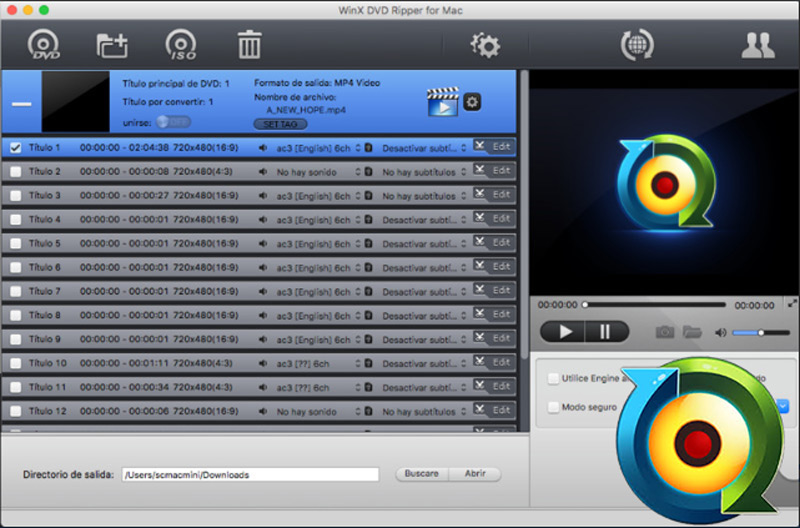
Это качественная программа, разработанная для копирования DVD-дисков и ISO-образов с DVD-дисков в самые популярные видеоформаты на Mac. В WinX DVD Ripper вы можете, например, скопировать ваш DVD в iTunes, MOV, AVI, MPEG, MKV и т. Д. Так как они обычно являются форматами, которые адаптируются к наиболее используемым устройствам воспроизведения.
Со своей стороны, это программное обеспечение обладает способностью работать с компьютером с многоядерным процессором, то есть до восьми ядер, а если этого недостаточно, оно поддерживает технологию Hyper-Threading. это значительно ускоряет извлечение данных.
Без сомнения, это идеальный механизм для создания резервных копий ваших DVD без потери качества оригинала. Кроме того, их можно скопировать непосредственно на USB-накопитель с большой наглядностью и эффективностью, которые вас удивят.
Опишите

Это еще одна из наиболее полных программ, доступных для Mac, с помощью которой вы можете записать весь мультимедийный контент на CD и DVDmixed, который может быть идеально предназначенным для личного использования или даже для профессиональной работы. Его интерфейс очень хорошо разработан, и что больше всего нравится его пользователям, это простота использования и предлагаемые опции.
Среди альтернатив, предлагаемых Опишите, есть быстрая запись аудио дисков, автоматизация процесса преобразования файлов MP3 в формат CD. стандартный, а также записывают весь мультимедийный контент, который вы хотите, на компакт-диск, как мы упоминали. Более того, они полностью совместимы с большинством USB, Firewire, DVD-R, DVD-RW и DVD + RW рекордеров.
Как будто этого было недостаточно, это приложение поддерживает запись аудио и видео DVDпри использовании форматов SVCD, UDF, VCD; как гибридные дискии многие другие.
Источник: stepbystepinternet.com
Бесплатные программы для записи дисков

Запись дисков(прожиг) производится модуляцией мощности лазера. Модуляция (лат. modulatio — мерность, размерность) — процесс изменения параметров высокочастотного несущего колебания по закону низкочастотного информационного сигнала. В дисках, предназначенных для записи в домашних условиях (CD-R, DVD-R, CD-RW, DVD-RW), используется специальный активный материал, позволяющий производить запись/перезапись информации. Диски CD-R типа имеют органический активный материал, который разрушается при записи, поэтому диски такого типа предназначены для однократной записи. В CD-RW дисках используется неорганический активный материал, запись осуществляется изменением коэффициента отражения материала в результате его перехода из аморфного агрегатного состояния в кристаллическое и наоборот, поэтому такие диски можно перезаписывать.
Как записать диск в домашних условиях
Шаг первый:
В первую очередь подготавливаем файлы, которые надо записать на диск — аудиотреки, видеофайлы. Если нужно — переименовываем, упорядочиваем и т.д.
Шаг второй:
Если требуется изменить форматы файлов — конвертируем в нужный формат. Процесс не быстрый.
Шаг третий:
Создаём проект, т.е. с помощью выбранного программного обеспечения подготавливаем файлы непосредственно к записи (прожигу диска). Такими программами можно создать меню, красиво его оформить, задать частоту и размер кадра, перекодировать форматы для записи на DVD (хочется отметить программу DVD Flick, с её помощью, например, можно подготовить файлы Matroska (Матрёшка) с расширением .mkv для записи на диск с последующим просмотром на бытовом DVD-плеере).
Шаг четвёртый:
Непосредственно сам прожиг диска (болванки). Перетаскиваем (или используем окно выбора) файлы в главное окно программы для записи, формируем последовательность, делаем необходимые настройки (скорость прожига и т.д.), нажимаем Старт.
Шаг пятый:
Проверка диска на качество записи. Думаю, этот шаг невозможно оставить без внимания, именно неправильный прожиг (повреждения, неисправности) могут повлиять на последующее использование диска, например, dvd плеер не будет считывать информацию с повреждённого диска. Здесь хочется отметить программу Nero CD-DVD Speed — великолепно справляется с проверкой записанного диска на качество. Волков
Последний раз редактировалось: 2023-01-19
Источник: www.anyaplanet.net
Бесплатные программы для записи CD-DVD дисков на русском языке: Список лучших

Хотя на сегодняшний день диски используются все реже, бесплатные программы для записи дисков все равно остаются такими же популярными, как и несколько лет назад.
Дело в том, что далеко не все сегодня пользуются флешками, многим удобнее использовать проверенные DVD и CD.
Поэтому было бы полезно разобраться в том, какие же программы используются для записи дисков чаще всего.
- Small CD-Writer
- Ashampoo Burning Studio Free
- Nero Free
- ImgBurn
- CDBurnerXP
- Итоги и победитель гонки
Для этого можно провести небольшое исследование по форумам, социальным сетям и просто сайтам, где распространяют всяческий софт.
Собственно, это и было сделано. А результаты данного исследования можно видеть ниже.
Small CD-Writer
Интересно, что большинство пользователей той же Windows 7 даже не знают о существовании такой программы.
Но это и не удивительно, ведь такие гиганты, как Неро очень легко давят на рынке маленькую Small CD-Writer.
Она, кстати, полностью отвечает своему названию.
В данной программе нет абсолютно ничего лишнего, собраны только самые основные функции.
Кроме того, Small CD-Writer очень мало весит и ей не нужна возможность записывать какую-то временную информацию в кэш.
Благодаря этому Small CD-Writer не занимает много места и не требует много ресурсов памяти компьютера для своей работы.
Плюс ко всему Small CD-Writer настолько простая в использовании, что представить себе что-то еще проще очень сложно.

№1. Интерфейс Small CD-Writer
Как пользоваться
Использование Small CD-Writer, как уже упоминалось выше, очень простое. Для начинающих пользователей эта программа является оптимальной.
Итак, сам процесс записи файлов на диск, ДВД или СД, заключается в том, чтобы просто перетащить мышкой нужные файлы из какой-то папки в пространство, обведенное на рисунке №1 зеленой рамкой.
После этого следует нажать на кнопку «Записать» в области, обведенной красной рамкой на том же рисунке. Как видим, абсолютно ничего сложного в этом нет. После нажатия на кнопку появится небольшое окно, в котором нужно будет выбрать скорость и нажать кнопку ОК.
Процесс стирания дисков выглядит тоже очень просто.
После того как сама болванка будет вставлена в привод, нужно в меню, обведенном красным цветом, нажать кнопку «Извлечь/вставить диск» и выбрать нужный диск в меню «Компьютер» («Этот компьютер» на Windows 10 и «Мой компьютер» на Windows 7 и более ранних версиях).
После этого необходимо в той же области выбрать кнопку «Очистить», далее появится меню, в котором нужно будет выбрать вариант стирания – полное или быстрое.
Подводя итог описания программы Small CD-Writer, можно сказать, что она является одной из самых простых в использовании.
Этим обусловлена ее огромная популярность среди пользователей рунета и вообще всей всемирной сети.
Также на сайте присутствуют статьи, посвященные таким темам:
- Как записать на диск windows – советы новичку
- Бесплатные программы для записи CD-DVD дисков на русском языке: Список лучших
Ashampoo Burning Studio Free
Здесь уже речь идет о полноценном многофункциональном пакете, в который входит огромное количество всевозможных функций, связанных с запись и стиранием DVD, CD и Blu-ray.
Но, несмотря на обилие функций, программа тоже довольно простая в использовании.
- Создание образов дисков (самый известный формат такого образа дисков – ISO, есть еще CUE/BIN, ASHDISC и другие);
- Запись вышеупомянутых образов на физические диски;
- Создание резервных копий данных;
- Запись музыки, фильмов и других данных на диски;
- Конвертация музыки (к примеру, можно создать Audio-CD, MP3, WMA и другое);
- Стирание дисков;
- Запись фильмов в формате Blu-ray и других подобных форматов, предназначенных исключительно для просмотра фильмов;
- Подготовка обложек для дисков, а также буклетов и других публикаций к ним.
Программа имеет полноценный интерфейс на русском языке, что является огромным преимуществом перед тем же Small CD-Writer.
Конечно, самой известной программой, которая выполняет те же функции, является Неро (полноценная платная версия) и на звание лучшей в этой области Ashampoo Burning Studio Free даже не претендует.
Использование
Чтобы записать диск с помощью Ashampoo Burning Studio Free, необходимо сделать следующее:
- Запустить программу при помощи ярлыка на рабочем столе или из меню «Пуск».
- В окне программы видим удобное меню с левой стороны, в котором указываются все возможные действия, связанные с записью и стиранием дисков. Чтобы просто сбросить какие-то данные на болванку, необходимо выбрать пункт «Записать файлы и папки».
Для этого на него достаточно навести курсором мышки.

№2. Пункт для записи файлов и папок в Ashampoo Burning Studio Free
- После этого выбираем пункт «Создать новый CD/DVD/Blu-ray диск» в выпадающем меню, состоящем из двух команд. Вторая предназначена для обновления существующего диска, то есть его перезаписи.

№3. Пункт создания нового диска
- Далее появляется окно, очень похожее на то, что мы уже видели в Small CD-Writer. Здесь тоже нужно просто перенести нужные файлы в область, обведенную зеленой рамкой на рисунке №4.
Когда они будут добавлены, осталось нажать на кнопку «Далее», расположенную в нижнем правом углу окна программы (обведена красной рамкой).

№4. Окно добавления данных на диск в Ashampoo Burning Studio Free
- Теперь открывается окно выбора привода. Если пользователь уже вставил в свой привод пустой диск, программа обнаружит его в автоматическом режиме. Здесь осталось только нажать на кнопку «Записать CD» и дождаться конца записи.

№5. Окно выбора привода для записи диска в Ashampoo Burning Studio Free
Кстати, скачать Ashampoo Burning Studio Free лучше всего на официальной странице – www.ashampoo.com/ru/rub/fdl.
После установки нужно будет пройти короткую процедуру получения бесплатного ключа.
Nero Free
Это бесплатная и очень облегченная версия настоящего гиганта и тяжеловеса в области программ для записи файлов на диски.
- Запись данных на CD и DVD;
- Копирование дисков;
- Запись в формате Blu-ray;
- Очистка дисков.
Вот и все. Но в этом есть свои неоспоримые преимущества. К примеру, Nero Free работает в разы быстрее всего полноценного собрата.
Если обычное Неро может сильно зависать на слабых компьютерах, а сам процесс записи может длиться очень долго, то в упрощенной версии все намного быстрее.
Интересно, что большинство пользователей и выбирают Nero Free из-за того, что эта программа прекрасно справляется со своими задачами на слабых компьютерах.
Кроме того, у нее есть интерфейс на русском языке.
Но интересно, что скачать Nero Free на официальном сайте на данный момент нельзя. По крайней мере, найти ее там пользователи не могут.
Зато на других сайтах, чаще всего, пиратских, Nero Free есть в общем доступе.
Объясняется это тем, что, скорее всего, данный продукт распространялся какое-то очень короткое время, а потом команда Nero перестала этим заниматься.
В любом случае, Nero Free работает на всех современных компьютерах.
Как пользоваться
Во многом использование Nero Free очень похоже на маленький Small CD-Writer. Но здесь немного больше функций.
Все они сосредоточены в двух меню, одно из которых располагается сверху, а второй – в левой стороне окна программы.
Чтобы просто записать какие-то данные на диск, необходимо выбрать пункт «Запись данных» в меню, которое располагается слева.

№6. Интерфейс программы Nero Free – стартовая страница
После этого появится меню, показанное на рисунке №7. Дальше все делается так, как и в других подобных приложениях.
Есть поле, куда нужно вставлять все файлы, предназначенные для записи на диск (на рисунке №7 оно тоже выделено зеленым цветом).
Для начала нужно просто перетащить туда файлы. После этого следует нажать на кнопку «Запись» (выделена красным цветом).

№7. Окно добавления данных для записи их на диск
Далее появится практически такое же окно, как показано на рисунке №6. Там будет информация о том, можно ли записывать информацию на этот диск, который сейчас находится в приводе.
В том окне тоже можно будет нажать на кнопку «Запись», после чего останется дождаться окончания процесса записи. Тоже видим, что ничего сложного в ее использовании нет.
Но все-таки часто требуется чуть больше функций, чем просто возможность записи информации на болванку.
Именно из-за отсутствия некоторых функций Nero Free значительно проигрывает тому же Ashampoo Burning Studio Free.
Но итоги будем подводить позже, а пока что рассмотрим еще одну подобную программу, которая тоже пользуется немалой популярностью в рунете.
ImgBurn
Еще одна программа для записи дисков, которая отличается небывалой простотой в использовании.
Но ее отличие от предыдущих в том, что ImgBurn поддерживает просто небывалое количество форматов образов дисков.
Ни одна другая программа (даже из платных) не поддерживает такое количество форматов.
Среди них привычные нам всем ISOи DVD, а также BIN, UDI, CDI, FI, MDS, CDR, PDI и много других.
В общем, ImgBurn по праву можно назвать настоящим гигантом в плане поддерживаемых форматов.
С другой стороны, это часто мешает программе нормально функционировать. Некоторые пользователи пишут, что частенько при работе с некоторыми форматами запись происходит слишком долго.
В других случаях ImgBurn вообще перестает работать.
Но такие случаи встречаются крайне редко и могут быть обусловлены особенностями привода или компьютера в целом.
По большому счету практически обо всех проблемах, связанных с работой ImgBurn, люди сразу пишут на форумы при их возникновении.
Поэтому можно полагать, что практически все случаи неправильной работы ImgBurn запечатлены в постах на англоязычных и русскоязычных форумах (чаще всего первое).
В основном же люди очень довольны этой программой.
Не зря на различных сайтах, посвященных программному обеспечению пользователей, оценка ImgBurn не достигает отметки ниже 4.5 из 5.
Интерфейс программы показан на рисунке №8. Чтобы записать на диск какие-то файлы, нужно выбрать в меню соответствующий пункт.
После этого появится практически такое же меню записи, как показано на рисунках 4 и 7.
В нем пользователю нужно будет всего лишь перетащить нужные файлы в специально отведенное для этого пространство и нажать кнопку записи.

№8. Окно программы ImgBurn
Помимо возможности записи самых разных образов на диск, пользователи выделяют следующие преимущества ImgBurn перед другими подобными программами:
- Запись на диск музыки и фильмов в самых разных форматах, среди которых есть даже OGG и WV.
- Поддержка Unicode (после записи проблем с названиями файлов и папок не возникнет).
- Возможность открытия и закрытия привода через окно программы.
- Возможность изменения метки образа.
- Автоматический поиск в интернете новой прошивки для того или иного привода.
Таких особенностей нет у остальных подобных программ для записи дисков. Правда, чтобы сделать программу русскоязычной, нужно скачать нужный файл в интернете, а потом бросить его в языковую папку (Languages) установленной программы.
CDBurnerXP
Что нужно сказать об этой программе в первую очередь, так это то, что она не предназначена только для пользователей Windows XP.
Ей могут пользоваться абсолютно все, кто скачает и установит CDBurnerXP на свой компьютер.
Хотя, конечно, изначально она создавалась исключительно для Windows XP.
Со времен, когда Microsoft перестал поддерживать ту операционную систему, интерфейс CDBurnerXP практически не изменился.
Программа прекрасно справляется с записью CD и DVD дисков, а также Blu-ray.
Также есть возможность создания образов в формате ISO. Основное преимущество, на которое обращают внимание разработчики, так это совместимость с различными версиями приводов.
Дело в том, что некоторые программы просто не могут работать, к примеру, с IDE и SCSI приводы, а другие не записывают информацию на приводы, подключенные по USB.
Так вот, в CDBurnerXP этой проблемы нет, что делает ее практически оптимальной для записи информации на диски.

№9. Интерфейс CDBurnerXP
Что касается форматов, то CDBurnerXP поддерживает все самые распространенные форматы видео-, аудио- и других файлов. Есть возможность создания Audio-CD.
- Возможность создания обложек для дисков;
- Управление из командной строки;
- Создание загрузочных дисков (обычно для этого нужны дополнительные утилиты);
- Быстрая работа;
- Мониторинг ошибок;
- Автоматическое обновление.
Также стоит выделить сам процесс записи. Здесь уже нет привычного меню, показанного на рисунках 5 и 7.
В CDBurnerXP создан полноценный проводник, подобный тому, который можно видеть в Total Commander. Он показан на рисунке №10.

№10. Проводник для записи данных на диск в CDBurnerXP
При этом такой подход к записи нисколько не усложняет процесс записи, а, наоборот, упрощает его, причем во много раз.
Итоги и победитель гонки
Подводя итоги всему вышесказанному, можно сказать, что у каждой программы есть некоторые свои преимущества, которых нет у всех остальных подобных программ.
К примеру, у ImgBurn это возможность создания образов дисков в самых форматах.
У Small CD-Writer это максимальная простота в использовании.
Но чтобы выбрать победителя нашего сегодняшнего рейтинга, будем отталкиваться оттого, что лучшей среди всех программ для записи дисков является Неро (не только среди бесплатных).
Поэтому выбирать нужно ту, которая ближе всего по функционалу и другим особенностям к Nero.
По данному критерию несомненным лидером является Ashampoo Burning Studio Free. По количеству функций именно эта программа является лидером.
Да и среди полноценных версий Ashampoo всегда наступала на пятки Nero, просто на рекламу тратилось меньше денег.
Упрощенная версия Неро, Nero Free и близко недотягивает до того функционала, который есть у Ashampoo Burning Studio Free.
Так что нашим сегодняшним победителем становится именно эта программа!
Источник: ddr64.link